目录
1. ls 指令
2. pwd指令
3. cd 指令
4. touch指令
5. mkdir指令
6. which指令
7. alias指令
8. rm指令
9. man指令
10. cp指令
11. mv指令
理论杂谈
12. cat指令
重定向操作
13. more指令
14. less指令
15. head指令
16. tail指令
17. 时间相关的指令
17.1. date显示
18. Cal指令
19. find 查找指令
20. grep指令
21 .zip/unzip指令
22. tar指令:打包/解包,不打开它,直接看内容
23. uname指令
收尾杂谈
1. ls 指令
语法: ls [选项][目录或文件]
功能:对于目录,该命令列出该目录下的所有子目录与文件。对于文件,将列出文件名以及其他信息
ls -l 命令与 ll 命令所发出的指令作用相同,因为 ll 指令是系统用 ls -l 指令的默认使用 'alias' 指令取的一个别名

常用选项:
-a 列出目录下的所有文件,包括以 . 开头的隐含文件
-d 将目录象文件一样显示,而不是显示其下的文件。 如:ls –d 指定目录
-i 输出文件的 i 节点的索引信息。 如 ls –ai 指定文件
-k 以 k 字节的形式表示文件的大小。ls –alk 指定文件
-l 列出文件的详细信息
-n 用数字的 UID,GID 代替名称。 (介绍 UID, GID)
-F 在每个文件名后附上一个字符以说明该文件的类型:
“*”表示可执行的普通文件;“/”表示目录;“@”表示符号链接;“|”表示FIFOs;“=”表示套接字(sockets)(目录类型识别);以 . 开头的隐含文件

-r 对目录反向排序
-t 以时间排序
-s 在l文件名后输出该文件的大小。(大小排序,如何找到目录下最大的文件)
-R 列出所有子目录下的文件(递归)
-1 一行只输出一个文件
2. pwd指令
语法: pwd
功能:显示用户当前所在的目录
注意:在Windows操作系统下是以 '\'作为路径分隔符,在Linux操作系统下是以'/'作为路径分隔符
3. cd 指令
Linux系统中,磁盘上的文件和目录被组成一棵目录树,每个节点都是目录或文件

语法:cd 目录名
功能:改变工作目录。将当前工作目录改变到指定的目录下
举例:
cd . : 返回当前目录
cd .. : 返回上级目录
cd /home/litao/linux/ : 绝对路径
cd ../day02/ : 相对路径
cd ~:进入用户家目
cd -:返回最近访问目录
root@hcss-ecs-78b3:/# cd /rootroot@hcss-ecs-78b3:~# pwd/rootroot@hcss-ecs-78b3:~# cd .root@hcss-ecs-78b3:~# pwd/rootroot@hcss-ecs-78b3:~# cd ..root@hcss-ecs-78b3:/# pwd/root@hcss-ecs-78b3:/#切换文件路径,格式为 cd 空格 目标路径
任何一个目录包括根目录,系统都会默认自带 . 和 .. 目录,第一个'/'代表Linux中的根目录,没有上级目录返回,这里我们要注意Linux的文件结构是一个以 '/' 为根目录的多叉树
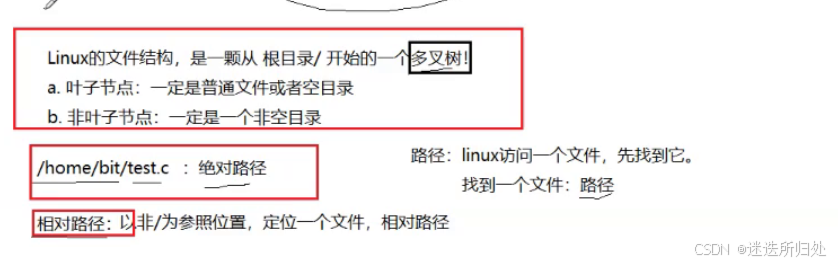
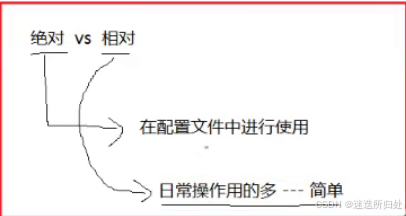
4. touch指令
语法:touch [选项]... 文件...
功能:touch命令参数可更改文档或目录的日期时间,包括存取时间和更改时间,或者新建一个不存在的文件
常用选项:
-a 或--time=atime或--time=access或--time=use只更改存取时间
-c 或--no-create 不建立任何文档
-d 使用指定的日期时间,而非现在的时间
-f 此参数将忽略不予处理,仅负责解决BSD版本touch指令的兼容性问题
-m 或--time=mtime或--time=modify 只更改变动时间
-r 把指定文档或目录的日期时间,统统设成和参考文档或目录的日期时间相同
-t 使用指定的日期时间,而非现在的时间
root@hcss-ecs-78b3:~# touch hello.txtroot@hcss-ecs-78b3:~# pwd/rootroot@hcss-ecs-78b3:~# lshello.txt
5. mkdir指令
语法:mkdir [选项] kiana
功能:在当前目录下创建一个名为 “kiana”的目录
常用选项:
-p, kiana 可以是一个路径名称
此时若路径中的某些目录尚不存在,加上此选项后,系统将自动建立好那些尚不存在的目录,即一次可以建立多个目录
root@hcss-ecs-78b3:~# mkdir kianaroot@hcss-ecs-78b3:~# lltotal 116drwx------ 12 root root 4096 Oct 15 11:03 ./drwxr-xr-x 24 root root 4096 Oct 15 09:32 ../drwx------ 3 root root 4096 Jul 22 2023 .ansible/drwxr-xr-x 2 root root 4096 Jul 22 2023 .ansible_async/-rw-r--r-- 1 root root 298 Oct 15 10:15 .bash_history-rw-r--r-- 1 root root 3144 Jul 22 2023 .bashrcdrwx------ 2 root root 4096 Feb 10 2023 .cache/drwxr-xr-x 7 root root 4096 Jul 22 2023 docker-library/-rw-r--r-- 1 root root 21926 Jul 22 2023 get-docker.sh-rw-r--r-- 1 root root 1326 Jul 21 2023 githubclone.sh-rw------- 1 root root 0 Feb 10 2023 .history-rwxr-xr-x 1 root root 15353 Jul 22 2023 HSSInstall*drwxr-xr-x 2 root root 4096 Oct 15 11:03 kiana/-rw------- 1 root root 20 Oct 15 10:11 .lesshstdrwxr-xr-x 8 root root 4096 Jul 22 2023 library/drwxr-xr-x 3 root root 4096 Oct 15 09:29 .local/-rw-r--r-- 1 root root 161 Jul 9 2019 .profiledrwx------ 4 root root 4096 Jul 22 2023 snap/drwx------ 2 root root 4096 Oct 11 19:41 .ssh/drwxr-xr-x 9 root root 4096 Jul 22 2023 stackhub/-rw-r--r-- 1 root root 173 Jul 22 2023 .wget-hsts-rw------- 1 root root 177 Oct 15 11:03 .Xauthorityroot@hcss-ecs-78b3:~#mkdir命令创建连续的文件
root@hcss-ecs-78b3:~# mkdir -p a/b/croot@hcss-ecs-78b3:~# lltotal 120drwx------ 13 root root 4096 Oct 15 11:05 ./drwxr-xr-x 24 root root 4096 Oct 15 09:32 ../drwxr-xr-x 3 root root 4096 Oct 15 11:05 a/drwx------ 3 root root 4096 Jul 22 2023 .ansible/drwxr-xr-x 2 root root 4096 Jul 22 2023 .ansible_async/-rw-r--r-- 1 root root 298 Oct 15 10:15 .bash_history-rw-r--r-- 1 root root 3144 Jul 22 2023 .bashrcdrwx------ 2 root root 4096 Feb 10 2023 .cache/drwxr-xr-x 7 root root 4096 Jul 22 2023 docker-library/-rw-r--r-- 1 root root 21926 Jul 22 2023 get-docker.sh-rw-r--r-- 1 root root 1326 Jul 21 2023 githubclone.sh-rw------- 1 root root 0 Feb 10 2023 .history-rwxr-xr-x 1 root root 15353 Jul 22 2023 HSSInstall*drwxr-xr-x 2 root root 4096 Oct 15 11:03 kiana/-rw------- 1 root root 20 Oct 15 10:11 .lesshstdrwxr-xr-x 8 root root 4096 Jul 22 2023 library/drwxr-xr-x 3 root root 4096 Oct 15 09:29 .local/-rw-r--r-- 1 root root 161 Jul 9 2019 .profiledrwx------ 4 root root 4096 Jul 22 2023 snap/drwx------ 2 root root 4096 Oct 11 19:41 .ssh/drwxr-xr-x 9 root root 4096 Jul 22 2023 stackhub/-rw-r--r-- 1 root root 173 Jul 22 2023 .wget-hsts-rw------- 1 root root 177 Oct 15 11:03 .Xauthorityroot@hcss-ecs-78b3:~# 使用tree命令展示目录下树形结构的文件
root@hcss-ecs-78b3:~# tree kianakiana0 directories, 0 filesroot@hcss-ecs-78b3:~# tree aa└── b └── c2 directories, 0 filesroot@hcss-ecs-78b3:~#
6. which指令
查看命令所在的路径,命令其实就是可执行文件,也就相当于我们平常写的C/C++程序
root@hcss-ecs-78b3:~# root@hcss-ecs-78b3:~# which tree/usr/bin/treeroot@hcss-ecs-78b3:~# which pwd/usr/bin/pwdroot@hcss-ecs-78b3:~# which ls/usr/bin/lsroot@hcss-ecs-78b3:~#
7. alias指令
给命令起别名,比如 ll 就是 ls -l 的别名,二者执行后结果是一样的,当然这里alias起的别名在重启程序后就会自动失效
如:
给pwd命令取别名叫做kiana
root@hcss-ecs-78b3:alias kiana=pwd
8. rm指令
rm命令可以同时删除文件或目录
语法:rm [-f-i-r-v][dirName/dir] 适用对象:所有使用者
功能:删除文件或目录
常用选项:
-f 即使文件属性为只读(即写保护),亦直接删除
-i 删除前逐一询问确认
-r 删除目录及其下所有文件
root@hcss-ecs-78b3:~# lltotal 120drwx------ 13 root root 4096 Oct 15 11:05 ./drwxr-xr-x 24 root root 4096 Oct 15 09:32 ../drwxr-xr-x 3 root root 4096 Oct 15 11:05 a/drwx------ 3 root root 4096 Jul 22 2023 .ansible/drwxr-xr-x 2 root root 4096 Jul 22 2023 .ansible_async/-rw-r--r-- 1 root root 298 Oct 15 10:15 .bash_history-rw-r--r-- 1 root root 3144 Jul 22 2023 .bashrcdrwx------ 2 root root 4096 Feb 10 2023 .cache/drwxr-xr-x 7 root root 4096 Jul 22 2023 docker-library/-rw-r--r-- 1 root root 21926 Jul 22 2023 get-docker.sh-rw-r--r-- 1 root root 1326 Jul 21 2023 githubclone.sh-rw------- 1 root root 0 Feb 10 2023 .history-rwxr-xr-x 1 root root 15353 Jul 22 2023 HSSInstall*drwxr-xr-x 2 root root 4096 Oct 15 11:03 kiana/-rw------- 1 root root 20 Oct 15 10:11 .lesshstdrwxr-xr-x 8 root root 4096 Jul 22 2023 library/drwxr-xr-x 3 root root 4096 Oct 15 09:29 .local/-rw-r--r-- 1 root root 161 Jul 9 2019 .profiledrwx------ 4 root root 4096 Jul 22 2023 snap/drwx------ 2 root root 4096 Oct 11 19:41 .ssh/drwxr-xr-x 9 root root 4096 Jul 22 2023 stackhub/-rw-r--r-- 1 root root 173 Jul 22 2023 .wget-hsts-rw------- 1 root root 177 Oct 15 11:03 .Xauthorityroot@hcss-ecs-78b3:~# rm -rf kianaroot@hcss-ecs-78b3:~# lltotal 116drwx------ 12 root root 4096 Oct 15 11:22 ./drwxr-xr-x 24 root root 4096 Oct 15 09:32 ../drwxr-xr-x 3 root root 4096 Oct 15 11:05 a/drwx------ 3 root root 4096 Jul 22 2023 .ansible/drwxr-xr-x 2 root root 4096 Jul 22 2023 .ansible_async/-rw-r--r-- 1 root root 298 Oct 15 10:15 .bash_history-rw-r--r-- 1 root root 3144 Jul 22 2023 .bashrcdrwx------ 2 root root 4096 Feb 10 2023 .cache/drwxr-xr-x 7 root root 4096 Jul 22 2023 docker-library/-rw-r--r-- 1 root root 21926 Jul 22 2023 get-docker.sh-rw-r--r-- 1 root root 1326 Jul 21 2023 githubclone.sh-rw------- 1 root root 0 Feb 10 2023 .history-rwxr-xr-x 1 root root 15353 Jul 22 2023 HSSInstall*-rw------- 1 root root 20 Oct 15 10:11 .lesshstdrwxr-xr-x 8 root root 4096 Jul 22 2023 library/drwxr-xr-x 3 root root 4096 Oct 15 09:29 .local/-rw-r--r-- 1 root root 161 Jul 9 2019 .profiledrwx------ 4 root root 4096 Jul 22 2023 snap/drwx------ 2 root root 4096 Oct 11 19:41 .ssh/drwxr-xr-x 9 root root 4096 Jul 22 2023 stackhub/-rw-r--r-- 1 root root 173 Jul 22 2023 .wget-hsts-rw------- 1 root root 177 Oct 15 11:03 .Xauthorityroot@hcss-ecs-78b3:
9. man指令
查找系统手册返回所查找命令的实质
语法: man [选项] 命令
常用选项:
-k 根据关键字搜索联机帮助
num 只在第num章节找
-a 将所有章节的都显示出来,比如 man printf 它缺省从第一章开始搜索,知道就停止,用a选项,当按下q退出,他会继续往后面搜索,直到所有章节都搜索完毕
解释一下,面手册分为8章:
1 是普通的命令
2 是系统调用,如open,write之类的(通过这个,至少可以很方便的查到调用这个函数,需要加什么头文件)
3 是库函数,如printf,fread4是特殊文件,也就是/dev下的各种设备文件
5 是指文件的格式,比如passwd, 就会说明这个文件中各个字段的含义
6 是给游戏留的,由各个游戏自己定义
7 是附件还有一些变量,比如向environ这种全局变量在这里就有说明
8 是系统管理用的命令,这些命令只能由root使用,如ifconfig
root@hcss-ecs-78b3:~# man manroot@hcss-ecs-78b3:~# man pwdroot@hcss-ecs-78b3:~# man ll
10. cp指令
语法:cp [选项] 源文件或目录 目标文件或目录
功能: 复制文件或目录
说明: cp指令用于复制文件或目录,如同时指定两个以上的文件或目录,且最后的目的地是一个已经存在的目录,则它会把前面指定的所有文件或目录复制到此目录中。若同时指定多个文件或目录,而最后的目的地并非一个已存在的目录,则会出现错误信息
常用选项:
-f 或 --force 强行复制文件或目录, 不论目的文件或目录是否已经存在
-i 或 --interactive 覆盖文件之前先询问用户
-r递归处理,将指定目录下的文件与子目录一并处理。若源文件或目录的形态,不属于目录或符号链接,则一律视为普通文件处理
-R 或 --recursive递归处理,将指定目录下的文件及子目录一并处理
drwx------ 12 root root 4096 Oct 15 11:22 ./drwxr-xr-x 24 root root 4096 Oct 15 09:32 ../drwxr-xr-x 3 root root 4096 Oct 15 11:05 a/drwx------ 3 root root 4096 Jul 22 2023 .ansible/drwxr-xr-x 2 root root 4096 Jul 22 2023 .ansible_async/-rw-r--r-- 1 root root 298 Oct 15 10:15 .bash_history-rw-r--r-- 1 root root 3144 Jul 22 2023 .bashrcdrwx------ 2 root root 4096 Feb 10 2023 .cache/drwxr-xr-x 7 root root 4096 Jul 22 2023 docker-library/-rw-r--r-- 1 root root 21926 Jul 22 2023 get-docker.sh-rw-r--r-- 1 root root 1326 Jul 21 2023 githubclone.sh-rw------- 1 root root 0 Feb 10 2023 .history-rwxr-xr-x 1 root root 15353 Jul 22 2023 HSSInstall*-rw------- 1 root root 20 Oct 15 10:11 .lesshstdrwxr-xr-x 8 root root 4096 Jul 22 2023 library/drwxr-xr-x 3 root root 4096 Oct 15 09:29 .local/-rw-r--r-- 1 root root 161 Jul 9 2019 .profiledrwx------ 4 root root 4096 Jul 22 2023 snap/drwx------ 2 root root 4096 Oct 11 19:41 .ssh/drwxr-xr-x 9 root root 4096 Jul 22 2023 stackhub/-rw-r--r-- 1 root root 173 Jul 22 2023 .wget-hsts-rw------- 1 root root 177 Oct 15 11:03 .Xauthorityroot@hcss-ecs-78b3:~# root@hcss-ecs-78b3:~# man manroot@hcss-ecs-78b3:~# root@hcss-ecs-78b3:~# cp .wget-hsts get-docker.shroot@hcss-ecs-78b3:~# lltotal 96drwx------ 12 root root 4096 Oct 15 11:27 ./drwxr-xr-x 24 root root 4096 Oct 15 09:32 ../drwxr-xr-x 3 root root 4096 Oct 15 11:05 a/drwx------ 3 root root 4096 Jul 22 2023 .ansible/drwxr-xr-x 2 root root 4096 Jul 22 2023 .ansible_async/-rw-r--r-- 1 root root 298 Oct 15 10:15 .bash_history-rw-r--r-- 1 root root 3144 Jul 22 2023 .bashrcdrwx------ 2 root root 4096 Feb 10 2023 .cache/drwxr-xr-x 7 root root 4096 Jul 22 2023 docker-library/-rw-r--r-- 1 root root 173 Oct 15 11:32 get-docker.sh-rw-r--r-- 1 root root 1326 Jul 21 2023 githubclone.sh-rw------- 1 root root 0 Feb 10 2023 .history-rwxr-xr-x 1 root root 15353 Jul 22 2023 HSSInstall*-rw------- 1 root root 20 Oct 15 11:27 .lesshstdrwxr-xr-x 8 root root 4096 Jul 22 2023 library/drwxr-xr-x 3 root root 4096 Oct 15 09:29 .local/-rw-r--r-- 1 root root 161 Jul 9 2019 .profiledrwx------ 4 root root 4096 Jul 22 2023 snap/drwx------ 2 root root 4096 Oct 11 19:41 .ssh/drwxr-xr-x 9 root root 4096 Jul 22 2023 stackhub/-rw-r--r-- 1 root root 173 Jul 22 2023 .wget-hsts-rw------- 1 root root 177 Oct 15 11:03 .Xauthorityroot@hcss-ecs-78b3:~#
11. mv指令
mv命令是move的缩写,可以用来移动文件或者将文件改名(move (rename) files),是Linux系统下常用的命令,经常用来备份文件或者目录
语法: mv [选项] 源文件或目录 目标文件或目录
功能:
1. 视mv命令中第二个参数类型的不同(是目标文件还是目标目录),mv命令将文件重命名或将其移至一个新的目录中
2. 当第二个参数类型是文件时,mv命令完成文件重命名,此时,源文件只能有一个(也可以是源目录名),它将所给的源文件或目录重命名为给定的目标文件名
3. 当第二个参数是已存在的目录名称时,源文件或目录参数可以有多个,mv命令将各参数指定的源文件均移至目标目录中
常用选项:
-f :force 强制的意思,如果目标文件已经存在,不会询问而直接覆盖
-i :若目标文件 (destination) 已经存在时,就会询问是否覆盖!
理论杂谈
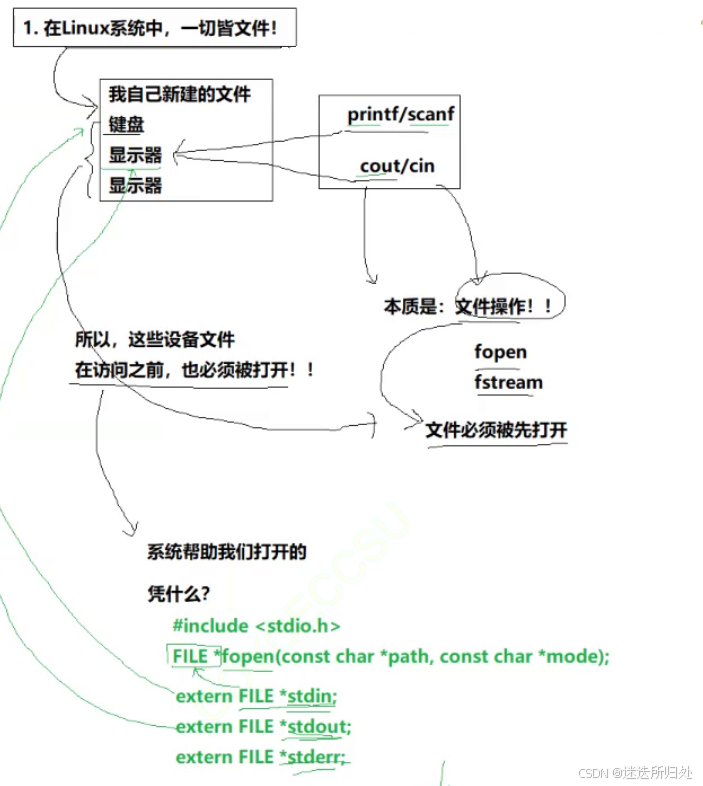


12. cat指令
语法:cat [选项][文件]
功能: 查看目标文件的内容
常用选项:
-b 对非空输出行编号
-n 对输出的所有行编号
-s 不输出多行空行
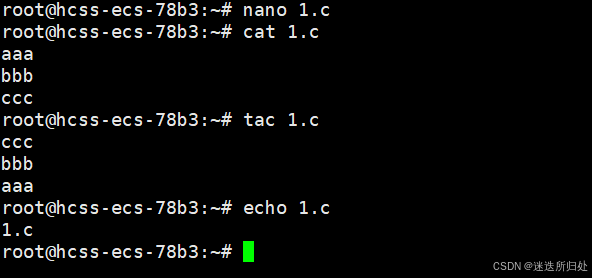
使用nano记事本写入数据到1.c文件中
使用cat打印文件中的内容
cat正向打印,tac反向打印
echo只打印后面跟着的字符
重定向操作
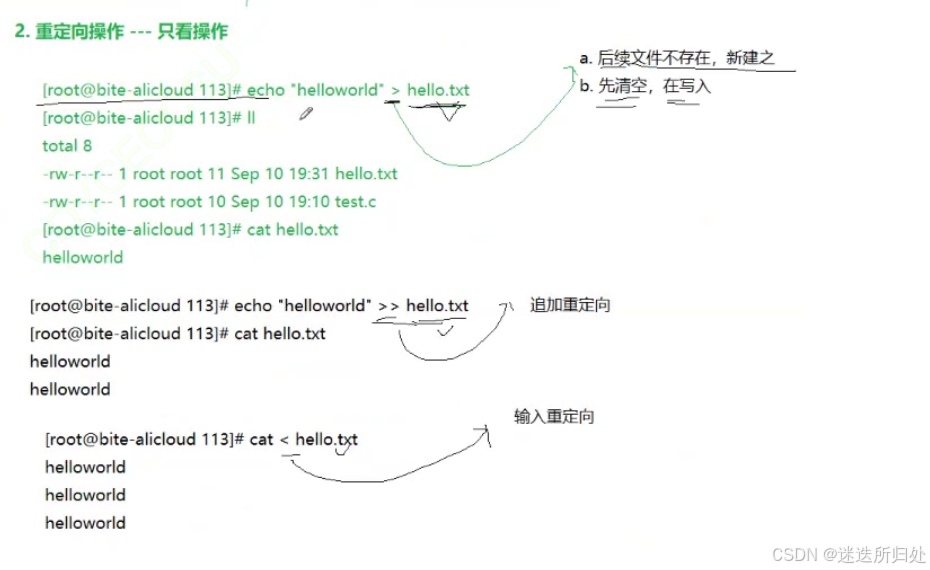
1.输出重定向 >
语法: echo "指定字符串" > 目标写入文件
特点:
1.当目标写入文件不存在就直接自动创建一个
2.每一次写入操作都会替代原来文件中的内容,先清空后写入
所以在没有字符串时可以使用该输出重定向来只新建文件或者清空文件
2.追加重定向 >>
语法:echo "字符串" >> 目标文件
特点:
1.写入文件时不会清空原文件内容而是直接添加进目标写入文件中
3. 输入重定向 <
cat 默认从键盘读取输入内容,而输入重定向就是改变输入路径,可以是一个文件直接被cat读取后显示在显示屏上
13. more指令
语法:more [选项][文件]
功能:more命令,功能类似 cat
常用选项:
-n 对输出的所有行编号
q 退出more
[atong@LiWenTong ~]$ ls -l / | moretotal 162drwxr-xr-x 2 root root 4096 Apr 25 05:39 bindrwxr-xr-x 4 root root 1024 Apr 25 04:11bootdrwxr-xr-x 9 root root 3820 May 4 23:20 devdrwxr-xr-x 84 root root 4096 May 5 00:37 etc
14. less指令
less 工具也是对文件或其它输出进行分页显示的工具,应该说是linux正统查看文件内容的工具,功能极其强大
less 的用法比起 more 更加的有弹性。在 more 的时候,我们并没有办法向前面翻, 只能往后面看
但若使用了 less 时,就可以使用 [pageup][pagedown] 等按键的功能来往前往后翻看文件,更容易用来查看一个文件的内容!
除此之外,在 less 里头可以拥有更多的搜索功能,不止可以向下搜,也可以向上搜
语法: less [参数] 文件
功能:
less与more类似,但使用less可以随意浏览文件,而more仅能向前移动,却不能向后移动,而且less在查看之前不会加载整个文件
-i 忽略搜索时的大小写
-N 显示每行的行号
/字符串:向下搜索“字符串”的功能
?字符串:向上搜索“字符串”的功能
n:重复前一个搜索(与 / 或 ? 有关)
N:反向重复前一个搜索(与 / 或 ? 有关)
q:quit
15. head指令
head 与 tail 就像它的名字一样的浅显易懂,它是用来显示开头或结尾某个数量的文字区块,head 用来显示档案的开头至标准输出中,而 tail 想当然尔就是看档案的结尾
语法: head [参数]... [文件]...
功能:
head 用来显示档案的开头至标准输出中,默认head命令打印其相应文件的开头10行
选项:
-n<行数> 显示的行数
16. tail指令
tail 命令从指定点开始将文件写到标准输出.使用tail命令的-f选项可以方便的查阅正在改变的日志文件,tail -f filename会把filename里最尾部的内容显示在屏幕上,并且不但刷新,使你看到最新的文件内容
语法: tail[必要参数][选择参数][文件]
功能: 用于显示指定文件末尾内容,不指定文件时,作为输入信息进行处理。常用查看日志文件
选项:
-f 循环读取
-n<行数> 显示行数
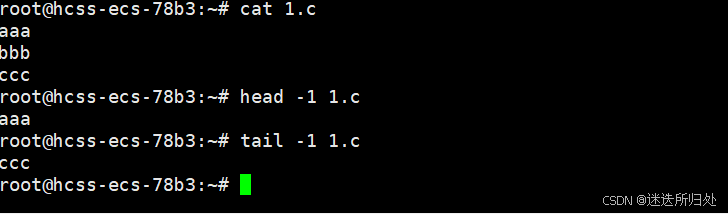
扩展:管道 |
可以类比条件概率中的"|",这里指在"|"前面的操作指令完成后再进行"|"之后的操作指令
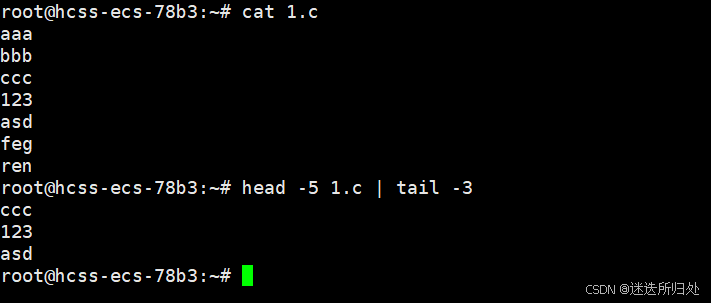
17. 时间相关的指令
17.1. date显示
date 指定格式显示时间: date +%Y:%m:%d
date 用法:date [OPTION]... [+FORMAT]
1.在显示方面,使用者可以设定欲显示的格式,格式设定为一个加号后接数个标记,其中常用的标记列表如下
%H : 小时(00..23) %M : 分钟(00..59)
%S : 秒(00..61) %X : 相当于 %H:%M:%S
%d : 日 (01..31) %m : 月份 (01..12)
%Y : 完整年份 (0000..9999) %F : 相当于 %Y-%m-%d
2.在设定时间方面
date -s //设置当前时间,只有root权限才能设置,其他只能查看
date -s 20080523 //设置成20080523,这样会把具体时间设置成空00:00:00
date -s 01:01:01 //设置具体时间,不会对日期做更改
date -s “01:01:01 2008-05-23″ //这样可以设置全部时间
date -s “01:01:01 20080523″ //这样可以设置全部时间
date -s “2008-05-23 01:01:01″ //这样可以设置全部时间
date -s “20080523 01:01:01″ //这样可以设置全部时间
3.时间戳
时间->时间戳:date +%s
时间戳->时间:date -d@1508749502
Unix时间戳(英文为Unix epoch, Unix time, POSIX time 或 Unix timestamp)是从1970年1月1日(UTC/GMT的午夜)开始所经过的秒数,不考虑闰秒
18. Cal指令
cal命令可以用来显示公历(阳历)日历。公历是现在国际通用的历法,又称格列历,通称阳历。“阳历”又名“太阳历”,系以地球绕行太阳一周为一年,为西方各国所通用,故又名“西历”
命令格式: cal [参数][月份][年份]
功能: 用于查看日历等时间信息,如只有一个参数,则表示年份(1-9999),如有两个参数,则表示月份和年份
常用选项:
-3 显示系统前一个月,当前月,下一个月的月历
-j 显示在当年中的第几天(一年日期按天算,从1月1号算起,默认显示当前月在一年中的天数)
-y 显示当前年份的日历
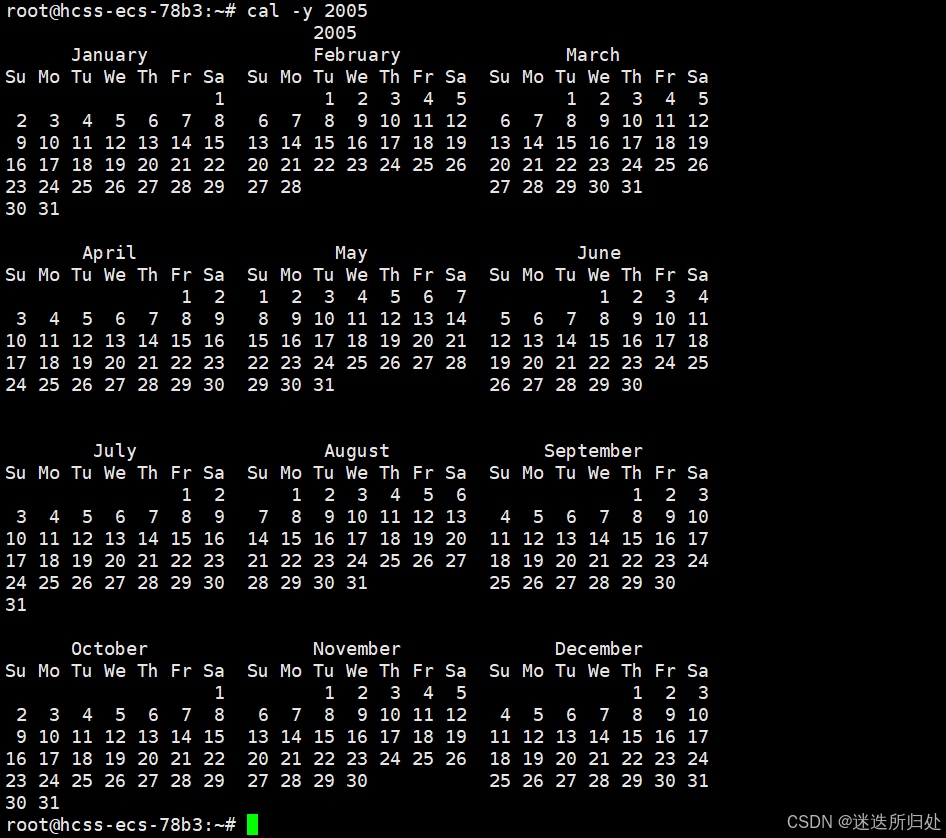
19. find 查找指令
Linux下find命令在目录结构中搜索文件,并执行指定的操作
Linux下find命令提供了相当多的查找条件,功能很强大。由于find具有强大的功能,所以它的选项也很 多,其中大部分选项都值得我们花时间来了解一下
即使系统中含有网络文件系统( NFS),find命令在该文件系统中同样有效,只你具有相应的权限
在运行一个非常消耗资源的find命令时,很多人都倾向于把它放在后台执行,因为遍历一个大的文件系 统可能会花费很长的时间(这里是指30G字节以上的文件系统)
语法: find pathname -options
功能: 用于在文件树种查找文件,并作出相应的处理(可能访问磁盘)
常用选项:
-name 按照文件名查找文件
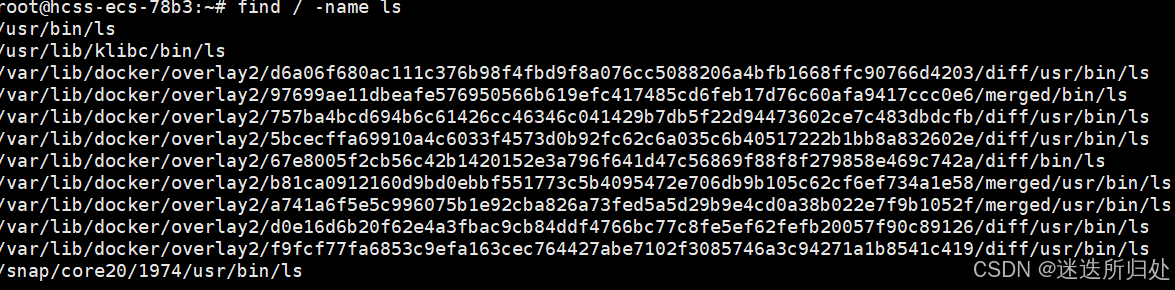
20. grep指令
语法: grep [选项] 搜寻字符串 文件
功能: 在文件中搜索字符串,将找到的行打印出来
常用选项:
-i :忽略大小写的不同,所以大小写视为相同
-n :顺便输出行号
-v :反向选择,亦即显示出没有 '搜寻字符串' 内容的那一行

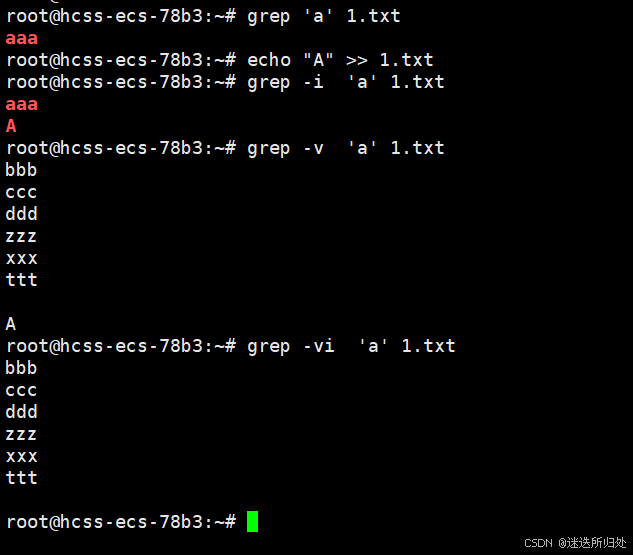
21 .zip/unzip指令
语法: zip 压缩文件.zip 目录或文件
功能: 将目录或文件压缩成zip格式
常用选项:
-r 递 归处理,将指定目录下的所有文件和子目录一并处理
举例:
将test2目录压缩:zip test2.zip test2/*
解压到指定目录tmp:unzip test2.zip -d /tmp
zip --version :确认系统有没有装zip
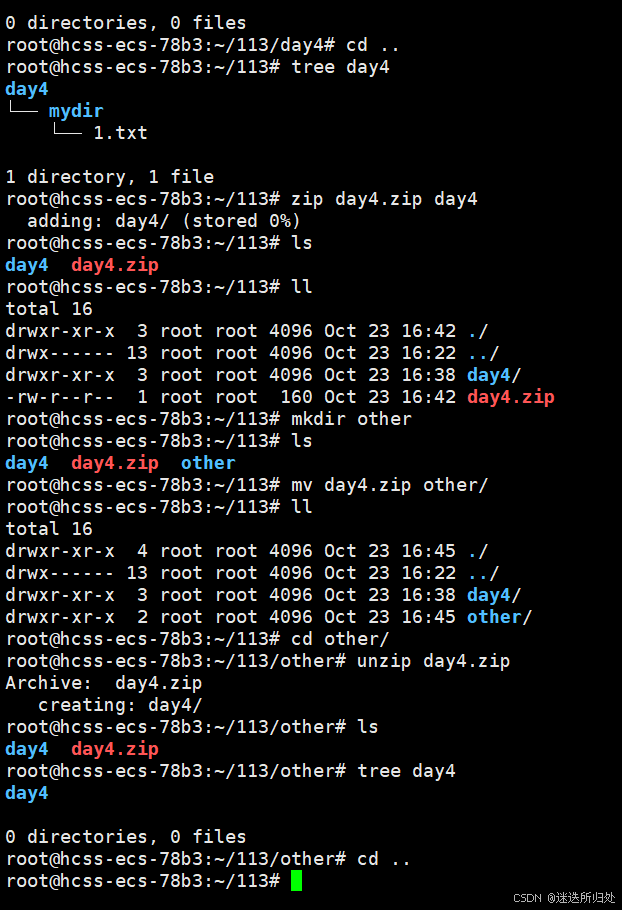
如图,我们压缩了一个压缩包day4.zip,将这个压缩包传递给other,但是当我们打开之后发现day4.zip下的文件并没有一起传送过去,只传了一个空文件夹day4.zip,解决方式就是要加上一个 ‘-r’
zip -r day4.zip day4 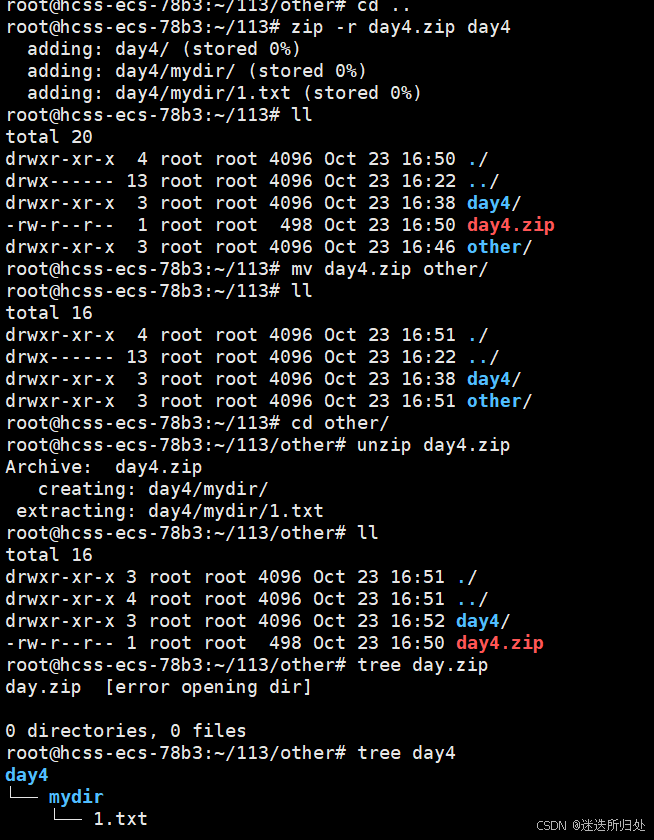
解压到指定目录下需要添加 -d

将linux中的压缩包传给windows系统可以使用 sz 指令直接回车就会出现以下界面
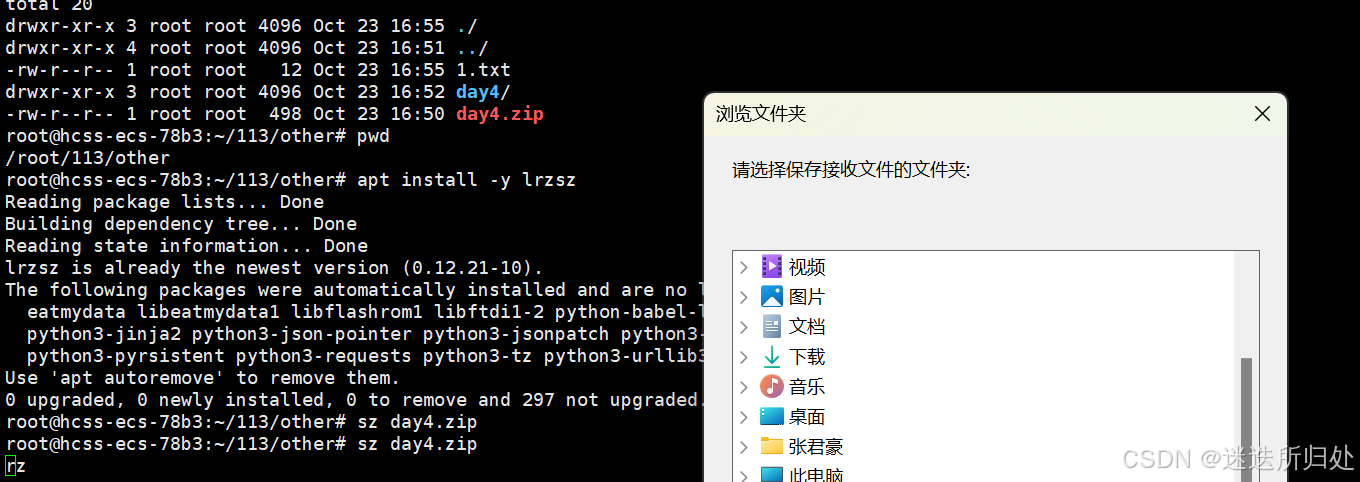
选择桌面传完之后就能在桌面上看到文件了
将windows中的压缩包传给linux系统可以使用 rz 指令直接回车就会出现以下界面
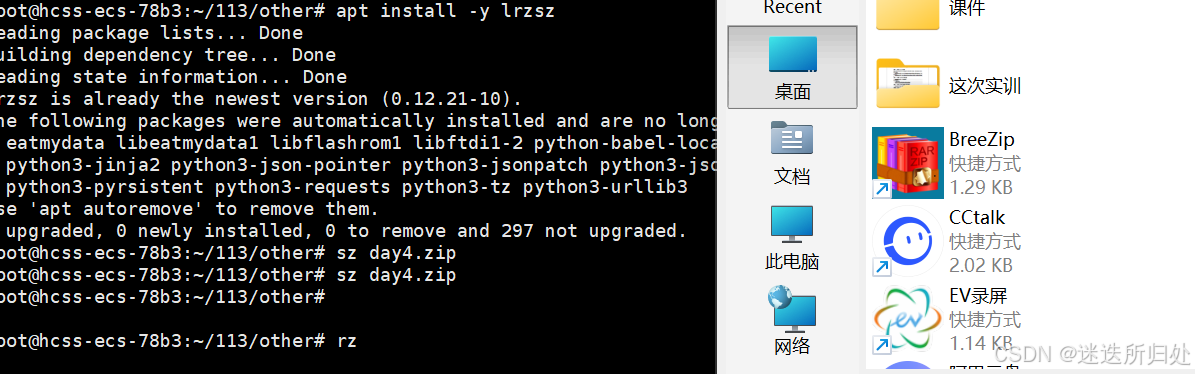
22. tar指令:打包/解包,不打开它,直接看内容
tar [-cxtzjvf] 文件与目录 .... 参数:
-c :建立一个压缩文件的参数指令(create 的意思)
-x :解开一个压缩文件的参数指令!
-t :查看 tarfile 里面的文件!
-z :是否同时具有 gzip 的属性?亦即是否需要用 gzip 压缩?
-j :是否同时具有 bzip2 的属性?亦即是否需要用 bzip2 压缩?
-v :压缩的过程中显示文件!这个常用,但不建议用在背景执行过程!
-f :使用档名,请留意,在 f 之后要立即接档名喔!不要再加参数!
-C : 解压到指定目录
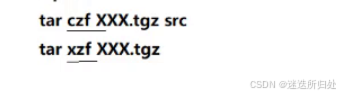
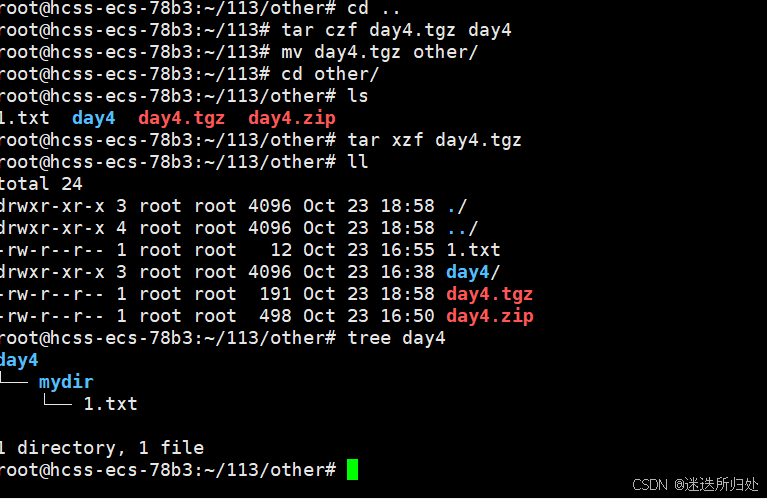
Linux和Linux之间的压缩包互相传输

23. uname指令
功能: uname用来获取电脑和操作系统的相关信息
语法:uname [选项]
补充说明:uname可显示linux主机所用的操作系统的版本、硬件的名称等基本信息
常用选项:
-a或–all 详细输出所有信息,依次为内核名称,主机名,内核版本号,内核版本,硬件名,处理器类 型,硬件平台类型,操作系统名称

收尾杂谈
显示出100条“hello+数字”的信息命令
cnt=0; while [ $cnt -le 100 ]; do echo "hello $cnt"; let cnt++;done在当前目录下建立100个原文件命令
cnt=0; while [ $cnt -le 100 ]; do touch code${cnt}.c; let cnt++;doneecho加上 | bc 就可以直接算出答案

ctrl + r:搜索历史命令 ctrl + d:退出当前用户
完结撒花~